以前に「超重たいAndroidのスマホを劇的に軽くするたった3の対処法【2018年版】」という記事で紹介しましたが、AndroidはiPhoneに比べて純正の機能でメモリを解放することができますが、いかんせん手順が多くて面倒ですよね…
そこで今回紹介するのは、通知バーからワンタップでメモリ解放をする事ができる無料Androidアプリ「メモリそうじ専科」を紹介していきます!
設定によってはメモリの使用率に応じて自動で解放(スッキリ)してくれる機能もあるのでめんどくさがり屋さんにもオススメです!
[aside type=”boader”]この記事でわかること- このアプリ「メモリそうじ専科」がどのようにいいのか
- なぜ導入すべきなのか
- ちゃんとメモリ解放できているのか
- どんな人にオススメなのか
難しい設定や知識は何も要らない!
このアプリはとにかく簡単です。
GooglePlayストアからダウンロードしたら何も設定することなく使うことができます!
使い方もとても簡単で、通知バーに表示されたバナーをタップするだけでメモリ解放をすることができるので
[aside type=”boader”]- 面倒な設定
- 難しい操作や知識
などが必要ないので「難しいことはちょっと…」という方や「早く使いたいんだけど!」という方にオススメです!
どのくらいメモリ解放をしてくれるの?
僕のスマホはGalaxyなので、Galaxyのシステムアプリ(最初から入ってるやつ)で説明をしていきます!
メモリの監視もちょっとしかズレていない
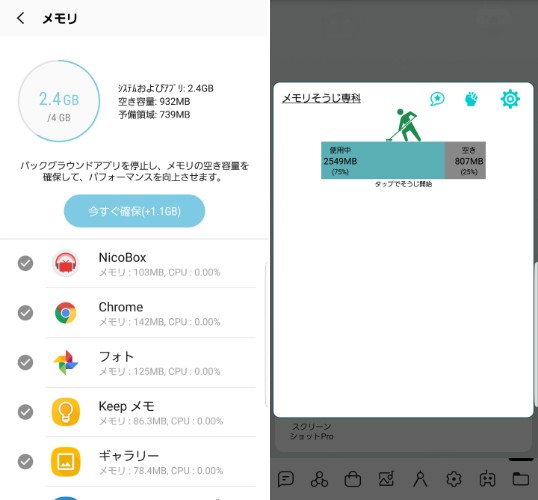
メモリ解放アプリで気になることは2点。
1つは「どれくらいメモリを解放できるのか」、2つ目は「メモリの監視はズレていないか」の2点です。
純正のアプリと見比べたところそんなに大きなズレもなく-137MBくらいの誤差だったので大して問題はないかと思います◎
ちゃんとメモリ解放できてる?
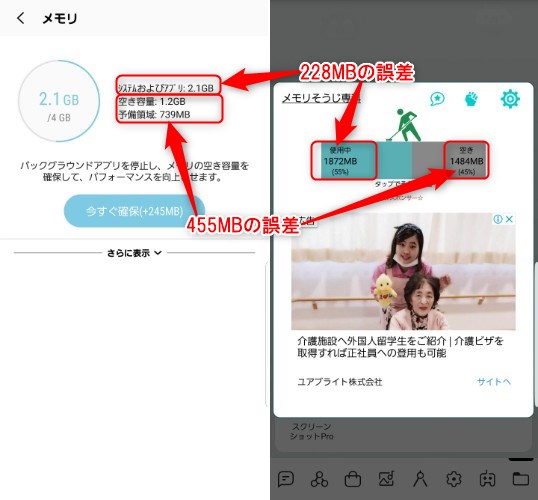
これが最も重要なポイント!!
今回紹介する「メモリそうじ専科」でメモリ解放をした後に純正の監視アプリで確認してみると、しっかりとメモリの解放ができている事がわかります!
誤差は多少ありますが、手軽なのにしっかりとメモリ解放ができるのでかなり便利です!
面倒な操作不要!自動でメモリ解放もできる!
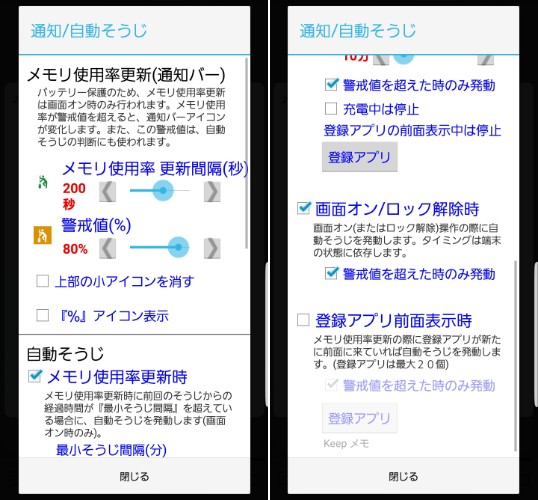
これは僕のようなズボラ人間にはなかなか嬉しい機能です。
メモリの使用率が一定の値を超えると自動的にメモリそうじ専科が起動して、メモリ解放をしてくれるので、いちいちメモリの使用率を見てメモリ解放をするという手間が大幅に省けます!
また、メモリ解放後に特定のアプリを起動起動したりするような設定をすることができるので、上手く使うことでさらに便利になりますよ!
しなくてもいいけどしておいた方がいい初期設定
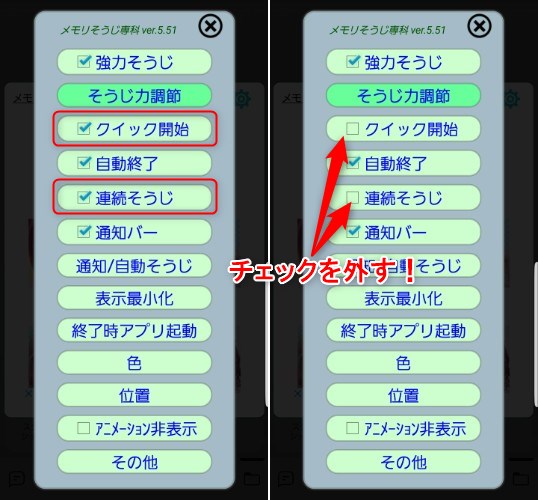
普段は通知バーからの起動や自動でメモリ解放になるのでアプリ本体を起動する機会はかなり少ないのですが、極たまに起動する機会があります。
その際に「クイック開始」にチェックが入っていると、アプリ起動時にメモリ解放が始まってしまうのでなかなかストレスに感じます。
それプラス、解放できるメモリが0になるまで永遠にメモリ解放を繰り返す「連続掃除」にチェックが入っているとこれまたダブルパンチでイラッとするので、どちらもチェックを外しておくことをオススメします。
有料だけど入れた方がいいアドオンがある。
通知バーから起動したり、メモリの使用量を見て自動でメモリ解放もしてくれる優れものですが、たった一つだけ難点もあります。
それは、メモリ解放時に表示されるウインドウ(画面)のせいで起動しているアプリが一時的に中段になってしまうことです。
[voice icon=”http://saltlog.biz/wp-content/uploads/2017/01/20170127032532-1.jpg” name=”saltさん” type=”r”]ちょくちょくそのままゲームが終了してしまうこともしばしば…[/voice]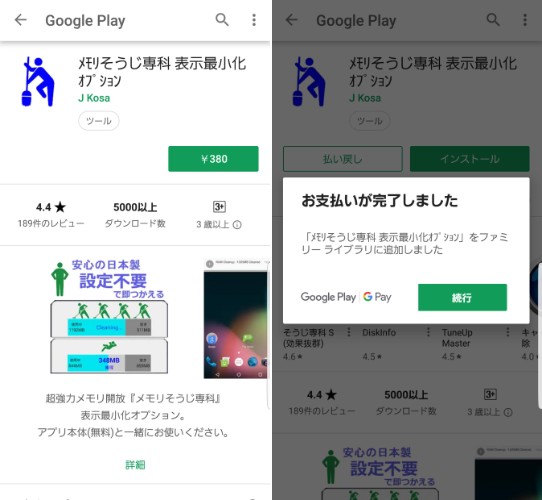
そこで有料アドオン「表示最小化オプション(380円税込)」を追加することでウインドウを開くことなくバックグラウンド(裏側)でメモリ解放をしてくれるのでアプリが中断せずに作業やゲームをすることができるので
[aside type=”boader”]- Androidスマホで記事を書く方(モブログなど)
- ゲームをよくする方(実況者さんなど)
は導入した方が色々と捗りますよ!
[voice icon=”http://saltlog.biz/wp-content/uploads/2017/01/20170127032532-1.jpg” name=”saltさん” type=”r”]これは本当にオススメ!!![/voice]他にも有料アドオンあります
表示最小化オプションの他にも
[aside type=”boader”]アプリ内広告非表示オプション
[/aside]もありますが「表示最小化オプション」導入後に、通知バーからの起動や自動でのメモリ解放設定にしているとアプリを起動する機会が減るので、このアドオン(オプション)は無理に追加する必要はないかと思います!
最後に
- 設定&知識は不要!
- 手動でも自動でも使える
- しっかりとメモリ解放できる
- 「表示最小化オプション」は買うべし
メモリそうじ専科めっちゃええやん…ってことを紹介させて頂きましたが、伝わりましたでしょうか?
僕も元々はアプリに頼らずに純正機能でメモリを解放したり、していましたがやはり自動は楽。正義です。
とはいえ、スマホも機械なので定期的に再起動したり電源を落としてあげる方がスマホも持ち主も幸せになれると思います◎
[voice icon=”http://saltlog.biz/wp-content/uploads/2017/01/20170127032532-1.jpg” name=”saltさん” type=”r”]アプリは極力使いたくないよ!って方はこちらの方法がオススメですよ![/voice]






